Từ lâu, Excel đã được xem là công cụ tuyệt vời cho kế toán viên. Trong bài viết này, chúng tôi sẽ giúp bạn tìm hiểu về Các hàm excel thông dụng trong kế toán. Bạn sẽ có thêm những kinh nghiệm hữu ích để sử dụng. Từ đó, giúp công việc của mình thêm thuận lợi và dễ dàng với công cụ đơn giản này. Cùng tìm hiểu với Kế toán Diamond Rise nhé!
Lý do bạn nên sử dụng Excel khi làm kế toán?
Hiện tại, có rất nhiều công cụ khác nhau đã ra đời để phục vụ công việc kế toán. Nhưng Excel vẫn là một trong những công cụ đơn giản, được nhiều người ưa chuộng và sử dụng nhất. Đó chính là bởi những lý do sau:
- Đơn giản, dễ sử dụng.
- Tương thích với mọi hệ điều hành.
- Có thể cài đặt trên những máy tính đời cũ mà không gặp khó khăn gì.
- Mọi người có thể sử dụng hoàn toàn miễn phí.
Các hàm Excel thông dụng trong kế toán mà bạn nên biết
Dưới đây, các chuyên viên tư vấn Kế toán – Thuế của Diamond Rise sẽ giúp bạn nắm được những hàm Excel cơ bản. HÃy cùng xem để ứng dụng nó vào công việc của mình nhé!
Cách sử dụng hàm SUM trong Excel
Hàm SUM trong Excel được sử dụng để tính tổng của một dãy giá trị. Đây là một trong những hàm quan trọng nhất trong Excel. Để sử dụng hàm này, bạn chỉ cần nhập “=SUM(” và chọn dãy giá trị cần tính tổng. Hãy xem ví dụ dưới đây:
Để tính tổng các giá trị trong cột A, bạn có thể sử dụng hàm SUM như sau: =SUM(A1:A4). Kết quả sẽ là 18.
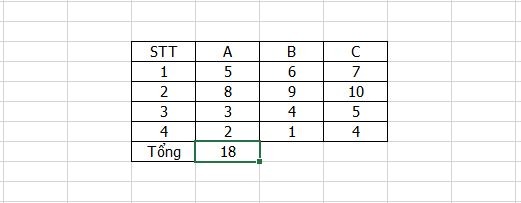
Cách sử dụng hàm AVG trong Excel
Hàm AVG trong Excel được sử dụng để tính giá trị trung bình của một dãy giá trị. Để sử dụng hàm này, bạn chỉ cần nhập “=AVG(” và chọn dãy giá trị cần tính giá trị trung bình.
Ví dụ, để tính giá trị trung bình của các giá trị trong cột B, bạn có thể sử dụng hàm AVG như sau: =AVERAGE(B1:B4). Kết quả sẽ là 5.

Cách sử dụng hàm MAX trong Excel
Hàm MAX trong Excel được sử dụng để tìm giá trị lớn nhất trong một dãy giá trị. Để sử dụng hàm này, bạn chỉ cần nhập “=MAX(” và chọn dãy giá trị cần tìm giá trị lớn nhất).
Ví dụ, để tìm giá trị lớn nhất trong các giá trị trong cột C, bạn có thể sử dụng hàm MAX như sau: =MAX(C1:C4). Kết quả sẽ là 10.
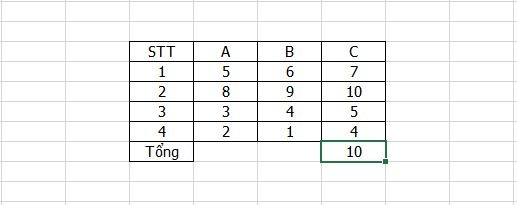 Cách sử dụng hàm MIN trong Excel
Cách sử dụng hàm MIN trong Excel
Hàm MIN trong Excel được sử dụng để tìm giá trị nhỏ nhất trong một dãy giá trị. Để sử dụng hàm này, bạn chỉ cần nhập “=MIN(” và chọn dãy giá trị cần tìm giá trị nhỏ nhất.
Ví dụ, để tìm giá trị nhỏ nhất trong các giá trị trong cột C, bạn có thể sử dụng hàm MIN như sau: =MIN(C1:C4). Kết quả sẽ là 4.
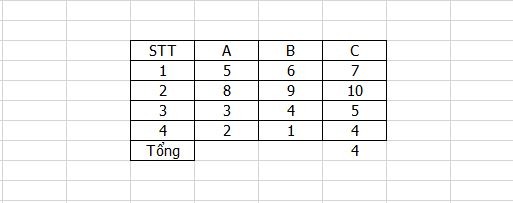 Cách sử dụng hàm COUNT trong Excel
Cách sử dụng hàm COUNT trong Excel
Hàm COUNT trong Excel được sử dụng để đếm số lượng giá trị trong một dãy. Để sử dụng hàm này, bạn chỉ cần nhập “=COUNT(” và chọn dãy giá trị cần đếm.
Ví dụ, để đếm số lượng giá trị trong cột A, bạn có thể sử dụng hàm COUNT như sau: =COUNT(A1:A4). Kết quả sẽ là 4.
 Cách sử dụng hàm IF trong Excel
Cách sử dụng hàm IF trong Excel
Hàm IF trong Excel được sử dụng để thực hiện một phép so sánh và trả về kết quả dựa trên kết quả đó. Hàm này giúp bạn thực hiện các công việc như kiểm tra điều kiện, đánh giá giá trị và thực hiện các hành động tương ứng.
Ví dụ, để kiểm tra giá trị của ô A1 và trả về “Đạt” nếu giá trị đó lớn hơn hoặc bằng 5, bạn có thể sử dụng hàm IF như sau: =IF(A1>=5, “Đạt”, “Không đạt”).
 Cách sử dụng hàm VLOOKUP trong Excel
Cách sử dụng hàm VLOOKUP trong Excel
Hàm VLOOKUP trong Excel được sử dụng để tìm kiếm một giá trị trong một dãy và trả về giá trị tương ứng trong cột khác. Hàm này rất hữu ích khi bạn muốn tìm thông tin từ một bảng dữ liệu lớn.
Ví dụ, để tìm giá trị địa chỉ tương ứng với mã tên công ty trong bảng dữ liệu, bạn có thể sử dụng hàm VLOOKUP như sau: =VLOOKUP(“Mã công ty”, E14:F17,2, FALSE).
 Cách sử dụng hàm CONCATENATE trong Excel
Cách sử dụng hàm CONCATENATE trong Excel
Hàm CONCATENATE trong Excel được sử dụng để nối các chuỗi văn bản lại với nhau. Hàm này giúp bạn kết hợp thông tin từ nhiều ô thành một ô duy nhất.
Ví dụ, để nối các chuỗi “Xin chào” và “Việt Nam” lại thành “Xin chào Việt Nam”, bạn có thể sử dụng hàm CONCATENATE như sau: =CONCATENATE(“Xin chào”, ” “, “Việt Nam”).
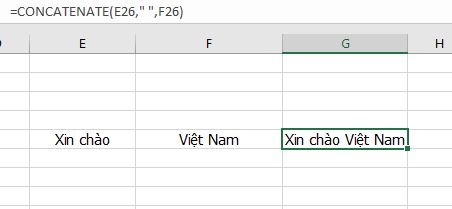 Cách sử dụng hàm TEXT trong Excel
Cách sử dụng hàm TEXT trong Excel
Hàm TEXT trong Excel được sử dụng để định dạng lại dữ liệu trong ô. Hàm này giúp bạn thay đổi hiển thị của dữ liệu mà không thay đổi giá trị thực tế.
Ví dụ, để định dạng lại ngày tháng từ “01/01/2022” thành “01 tháng 01, 2022”, bạn có thể sử dụng hàm TEXT như sau: =TEXT(A1, “dd tháng mm, yyyy”).
Cách sử dụng hàm DATE trong Excel
Hàm DATE trong Excel được sử dụng để tạo ra một giá trị ngày tháng mới từ các giá trị ngày, tháng và năm đã cho.
Ví dụ, để tạo ngày 01/01/2022, bạn có thể sử dụng hàm DATE như sau: =DATE(2022, 1, 1).
Cách sử dụng hàm NOW trong Excel
Hàm NOW trong Excel được sử dụng để trả về giá trị ngày và giờ hiện tại.
Ví dụ, để hiển thị giá trị ngày và giờ hiện tại, bạn có thể sử dụng hàm NOW như sau: =NOW().
 Cách sử dụng hàm LEN trong Excel
Cách sử dụng hàm LEN trong Excel
Hàm LEN trong Excel được sử dụng để đếm số ký tự trong một chuỗi văn bản.
Ví dụ, để đếm số ký tự trong chuỗi “Hello world!”, bạn có thể sử dụng hàm LEN như sau: =LEN(“Hello world!”). Kết quả sẽ là 12.
 Cách sử dụng hàm LEFT trong Excel
Cách sử dụng hàm LEFT trong Excel
Hàm LEFT trong Excel được sử dụng để trích xuất một số ký tự từ bên trái của một chuỗi văn bản.
Ví dụ, để trích xuất 3 ký tự đầu tiên từ chuỗi “Hello world!”, bạn có thể sử dụng hàm LEFT như sau: =LEFT(“Hello world!”, 3). Kết quả sẽ là “Hel”.
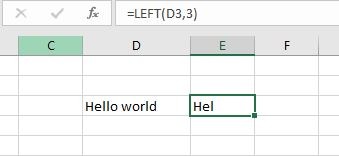 Cách sử dụng hàm RIGHT trong Excel
Cách sử dụng hàm RIGHT trong Excel
Hàm RIGHT trong Excel được sử dụng để trích xuất một số ký tự từ bên phải của một chuỗi văn bản.
Ví dụ, để trích xuất 5 ký tự cuối cùng từ chuỗi “Hello world!”, bạn có thể sử dụng hàm RIGHT như sau: =RIGHT(“Hello world!”, 5). Kết quả sẽ là “orld!”.
 Cách sử dụng hàm COUNTIF trong Excel
Cách sử dụng hàm COUNTIF trong Excel
Cú pháp để thực hiện hàm này như sau: = COUNTIF (range, criteria)
Trong đó:
Range: Đây là dãy dữ liệu mà bạn muốn thực hiện đếm có điều kiện.
Criteria: Đây là điều kiện để một ô được đếm.
Ý nghĩa của hàm này là dùng để đếm số ô thỏa mãn điều kiện trong một phạm vi được nhắc đến. Nếu bạn muốn tìm kiếm tất cả các ô trong dãy B4: B12 có số lớn hơn 500, hãy thực hiện lệnh sau: = COUNTIF(B4:B1,”>500”).
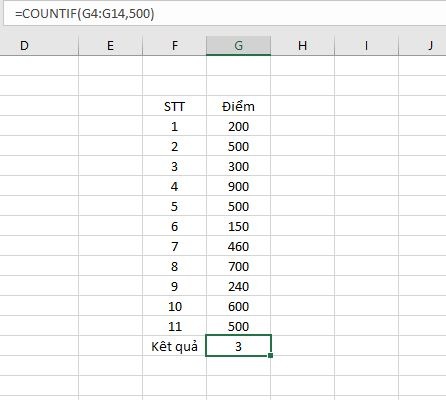 Cách sử dụng hàm RANK trong Excel
Cách sử dụng hàm RANK trong Excel
Cú pháp thực hiện hàm này cũng khá đơn giản. Cụ thể như sau: RANK(number,ref,[order]). Trong đó, các chỉ số của hàm như sau:
- Number: Đây chính là thông số bắt buộc cần nhập khi thực hiện hàm này. Nó là số bạn đang muốn tìm kiếm thứ hạng của nó trong hàm Excel.
- Ref: Chỉ số này cũng bắt buộc phải nhập vào khi thực hiện hàm. Nó là một mảng hoặc một tham chiếu của người dùng tới danh sách các số khác nhau. Các giá trị không phải số trong tham chiếu sẽ được hàm này bỏ qua.
- Order: Đây là một tùy chọn, một con số chỉ rõ cách thức xếp hạng số đơn giản và hiệu quả nhất.
 Cách sử dụng hàm AND và OR trong Excel
Cách sử dụng hàm AND và OR trong Excel
Hàm AND
Cú pháp thực hiện hàm AND như sau: = AND([logical1];[logical2];[logical3];…) Nó có nghĩa là AND(đối 1;đối 2;đối 3 ). Ý nghĩa của hàm AND trong Excel chính là phép Và. Nó chỉ đúng khi tất cả các đối được đề cập đến có giá trị đúng. Các đối số là những hằng, các biểu thức logic.
Hàm OR
Cách thực hiện hàm OR như sau: = OR([logical 1]; [logical 2]; [logical 3];…) Nó có nghĩa là Or[đối 1; đối 2; ….).
Hàm này là phép hoặc, nó sẽ đúng khi có ít nhất một trong các đối được liệt kê đúng. Còn nếu tất cả các đối đó sai thì hàm sẽ bị sai.
✅Xem thêm: Microsoft Excel: 100 phím tắt mà mọi người dùng nên biết
Lời kết
Trên đây, Kế toán Diamond Rise đã giúp bạn tìm hiểu về các hàm Excel thông dụng trong kế toán. Hy vọng, nó thực sự mang lại lợi ích cho công việc của bạn. Trong trường hợp bạn cần tư vấn, hãy liên hệ ngay với chúng tôi. Các dịch vụ kế toán trọn gói, báo cáo thuế trọn gói sẽ mang tới cho bạn những giải pháp tuyệt vời nhất.
Đừng để công việc kế toán trở thành gánh nặng cho bạn, hãy để cho Kế Toán Diamond Rise giúp bạn giải quyết mọi vấn đề kế toán một cách chuyên nghiệp và hiệu quả!
